
Intuneに登録されているWindowsデバイスで実行するアプリを制限する方法
こんにちは、アイシーティリンクのムンフです。
2月入社の新入社員です。
今回の初ブログで、Intuneに登録済みのWindowsデバイスで実行するアプリを制限する方法について簡単ではありますが、紹介させていただきます。
①Microsoft Intune 管理センターに入ります。

②左ナビゲーションに表示されている [デバイス] をクリックします。
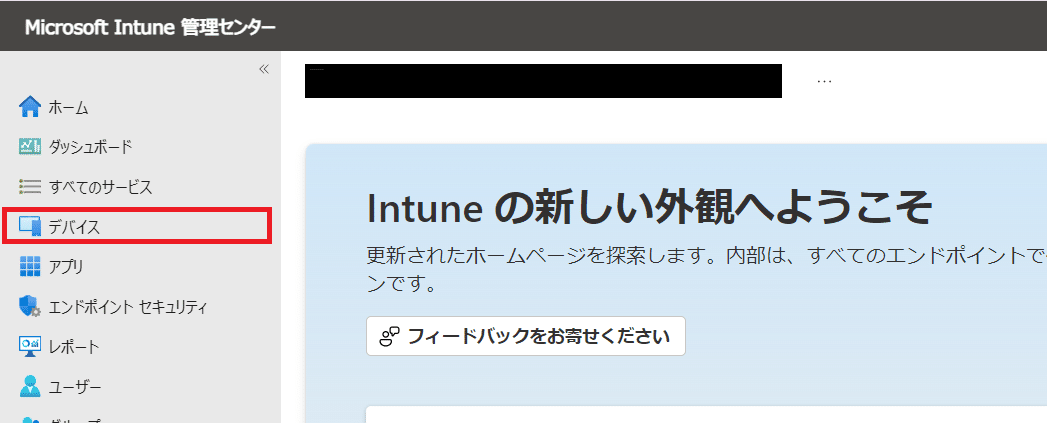
③デバイスページの「構成」クリックします。

④「作成」をクリックし、プラットフォームで「Windows 10 以降」
プロファイル種類で「テンプレート」を選択します。
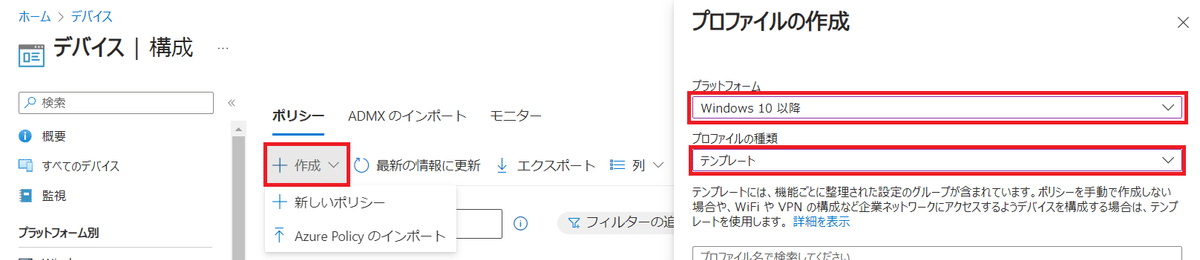
⑤任意の名前と説明を入力し「次へ」をクリックします。

⑥構成設定の画面で「すべての設定」をクリックし、「指定された Windows アプリケーションを実行しない」で検索し、クリックします・
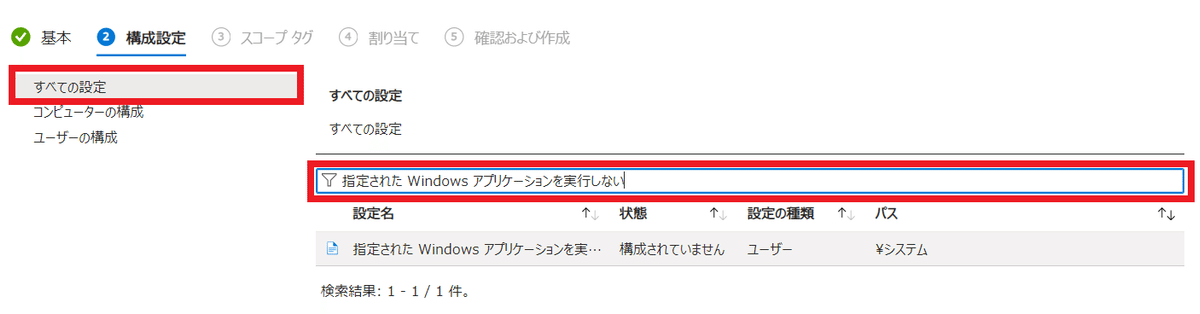
⑦今回は、Microsoft Edgeを制限してみようと思いますので、msedge.exeを指定します。

⑧次にアプリ制限したいデバイスや、対象外としたいデバイスを設定のうえ「次へ」をクリックし、ポリシーを作成します。
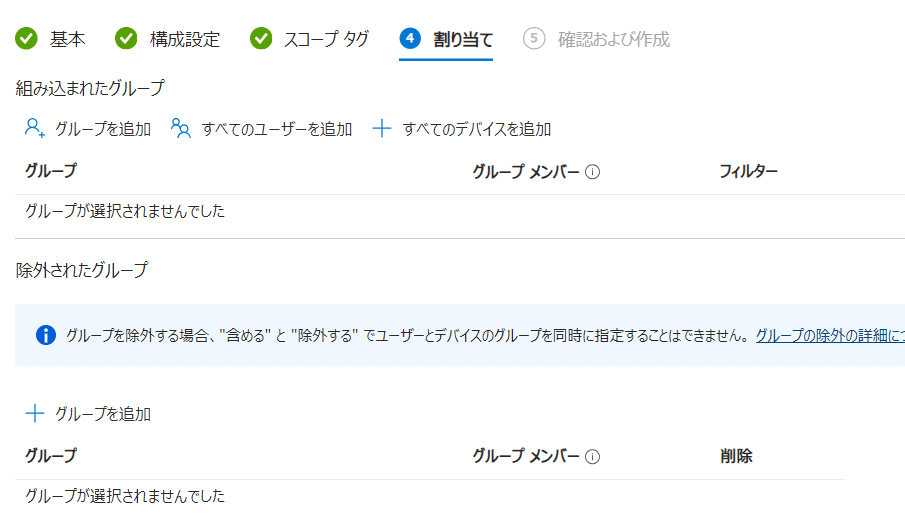
⑨ポリシー適用後、Microsoft Edgeを実行してみましょう。
実行してみると以下の画像のように制限されます。

組織内や家庭内で、このポリシーを使えば便利だと思いますので、
是非試してみてください。
この記事が気に入ったらサポートをしてみませんか?
